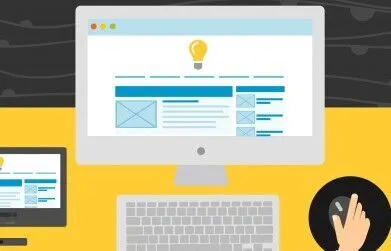O Gmail é um dos provedores de e-mail gratuito mais utilizados no mundo todo.
Como parte dos serviços do Google, é quase impossível encontrar alguém não tenha uma conta Gmail. E devido a familiaridade com essa plataforma, muitos usuários optam por receber seus e-mails do cPanel por ela.
Quer aprender como receber e acessar os e-mails do seu site no Gmail? Então leia este texto até o fim!
Como criar e-mail Gmail
Antes de qualquer coisa, vamos ensinar o passo a passo para você criar um e-mail do Gmail, caso você ainda não possua um. Se já possui pode ir direto ao passo seguinte.
A primeira coisa a se fazer é acessar o site do Gmail e clicar em “Criar conta”. Escolha a opção “Para mim” se esta for uma conta pessoal ou “Para gerenciar meu negócio” se esta for uma conta de trabalho.
Na próxima página você terá que preencher algumas informações como:
- Nome
- Sobrenome
- Criar o seu endereço de e-mail com final @gmail.com
- Definir uma senha e confirmar
Na próxima página serão solicitados mais alguns dados como:
- Número de telefone
- Endereço de e-mail alternativo para recuperar conta
- Data de nascimento
- Gênero
Basta preencher e finalizar clicando em “Próxima”
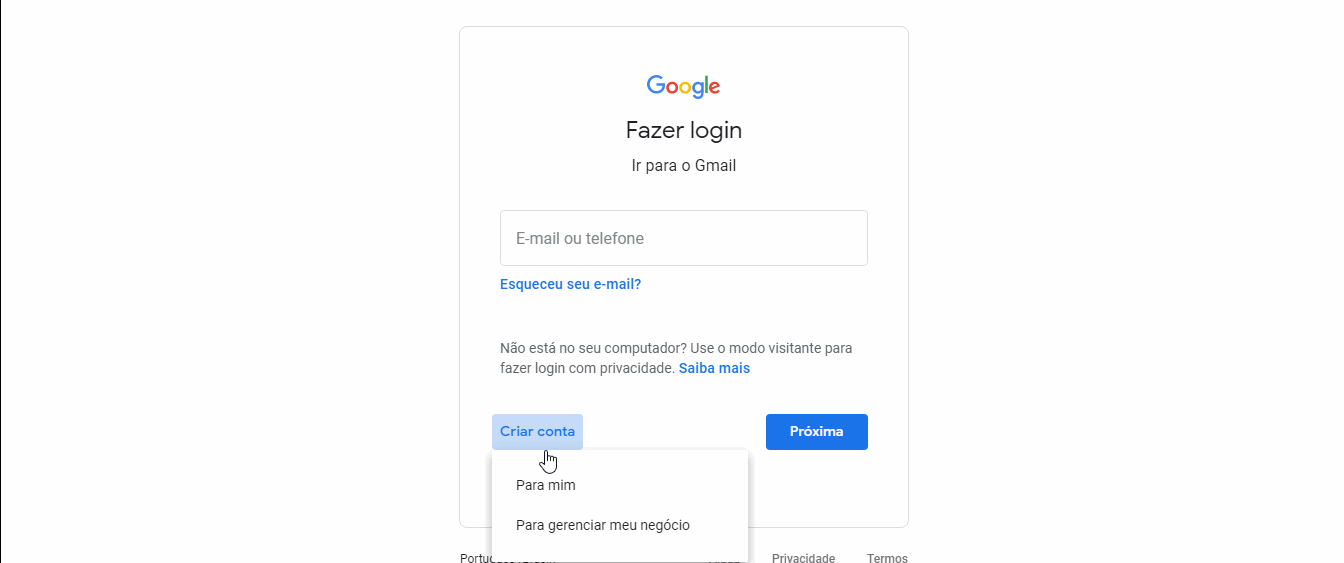
Configurando o Gmail
Agora que você já possui uma conta criada, pode fazer o login nela e começar a configurar seu e-mail Gmail para acessar os e-mails do cPanel.
Para começar, clique sobre o ícone de engrenagem e em seguida selecione “Configurações”.
Envio
Vamos começar pela configuração do envio. Navegue pelas abas do menu Configurações e clique em “Contas e importação”. Nessa aba você terá a opção “Enviar e-mail como”. Selecione a opção “Adicionar outro endereço de e-mail”.
Na tela que se abrir insira o nome e o endereço de e-mail do seu site. Mantenha a caixa “Tratar como um alias” preenchida e passe para a etapa seguinte.
Verifique agora a sua caixa de entrada do e-mail de seu cPanel. O Gmail terá enviado um código de confirmação. Basta utilizá-lo quando ele for solicitado.
Na janela final serão solicitados então um nome de usuário e senha e o servidor SMTP que você pode verificar na sua área de cliente.
Recebimento
Agora que o envio já foi configurado, é hora de passarmos ao recebimento.
Ainda dentro do menu configuração e na aba “Contas e importação” busque a opção “Verificar o e-mail de outras contas”. E clique em “Adicionar uma conta de e-mail”.
Na janela que se abre, insira seu e-mail e clique em “Próxima”.
O Gmail irá então solicitar um nome de usuário, senha e Servidor POP. Para o nome de usuário utilize o e-mail em questão e a mesma senha para o campo senha.
O seu servidor POP pode ser encontrado no seu cPanel.
Com todos os dados registrados, já é possível enviar e receber os e-mails do cPanel na sua conta Gmail!
Conclusão
Criar uma conta no Gmail e vincular com o e-mail da sua hospedagem de site é muito mais simples do que parece! Agora que você já sabe disso, não deixe de compartilhar esse post nas suas redes sociais!
Gostou de nosso post? Compartilhe: